运行环境
为了方便初学者对于代码的理解,借助 Jupyter 工具,可以很方便的运行Python程序并能立即看到程序运行结果。
Jupyter 的基础使用
确保按照第一章的讲解,成功安装了Python环境,且安装了工具 Jupyter。
打开Jupyter,浏览器会自动打开一个页面,显示的内容如下:
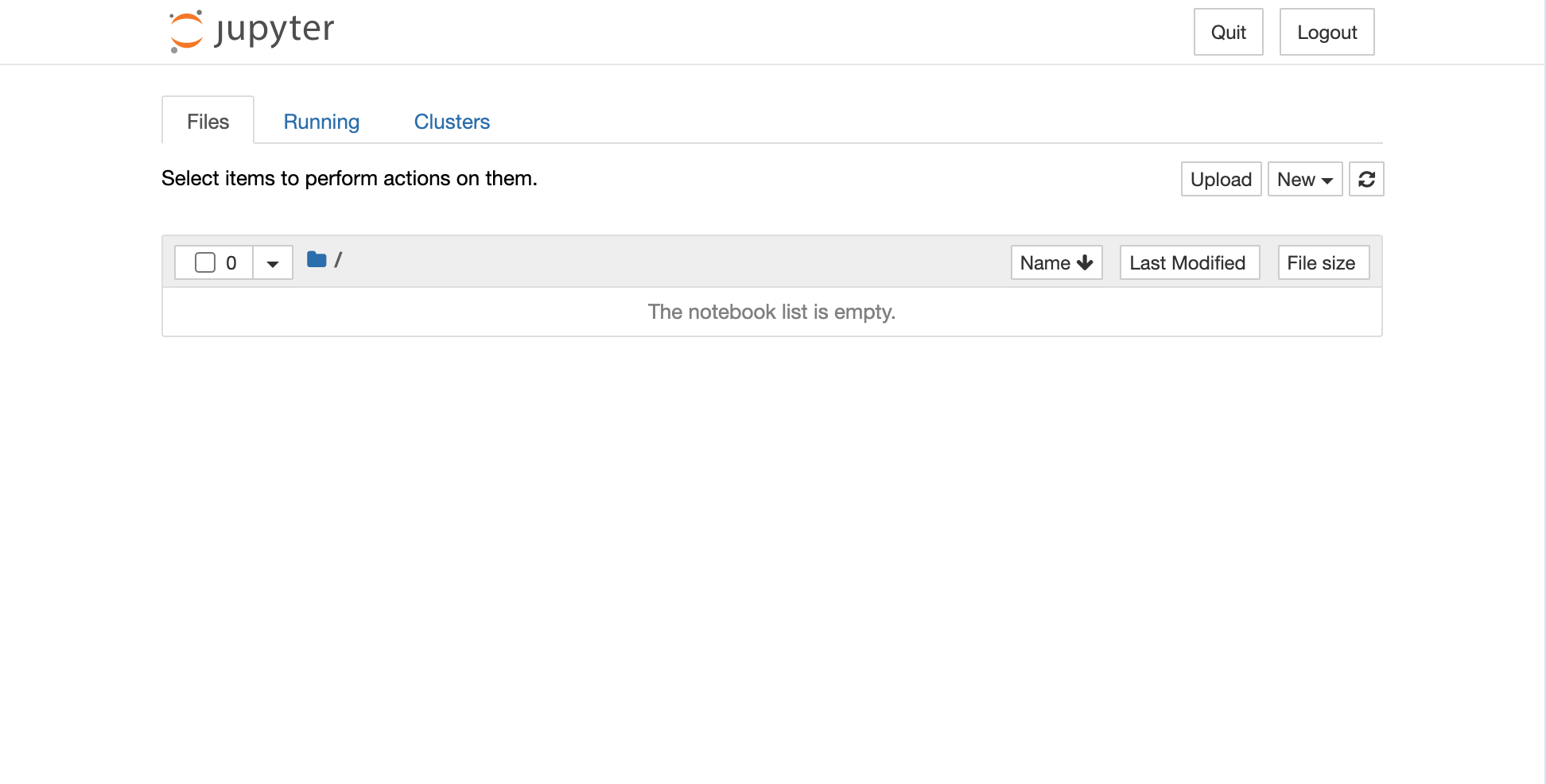
新建notebook
点击右上角”new“下拉框中的 ”Python 3(ipykernel)“ ,新建一个 notebook,如下图所示:
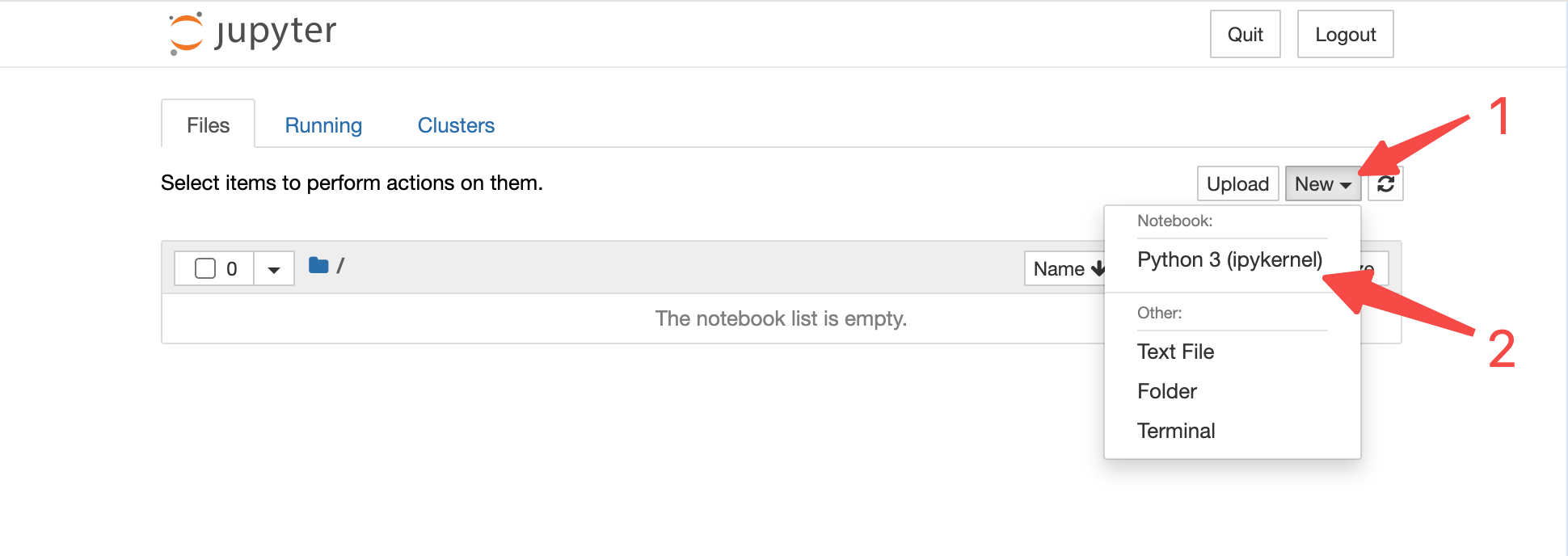
此时,会跳转到新页面
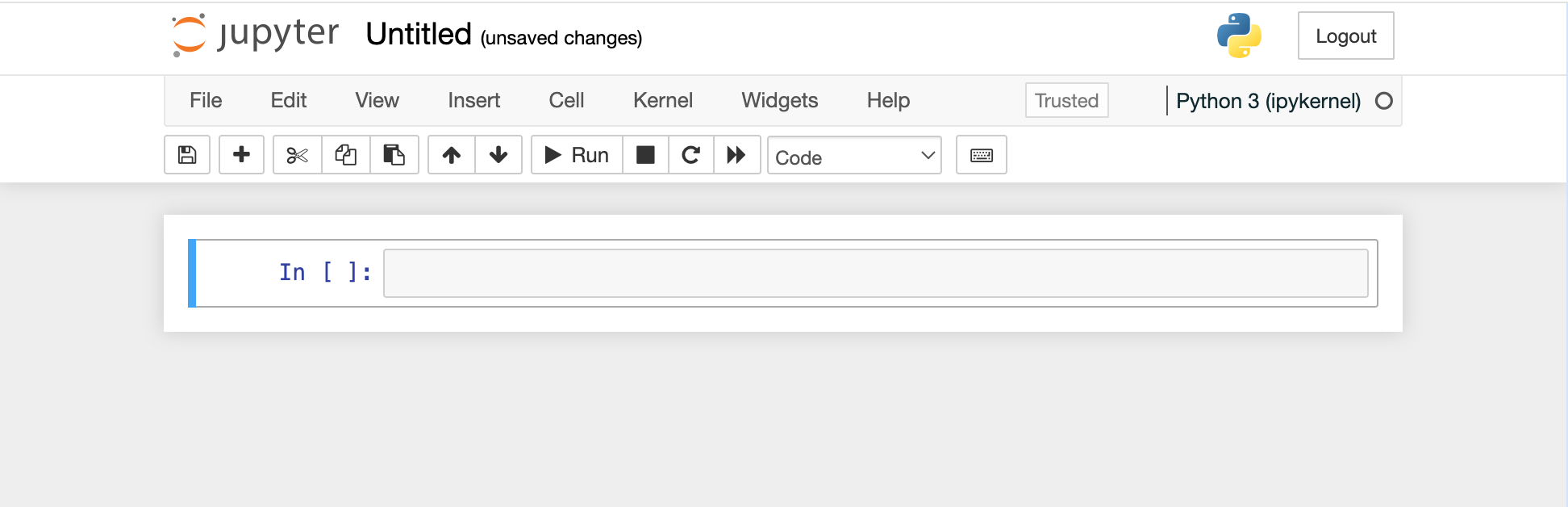
初识Jupyter
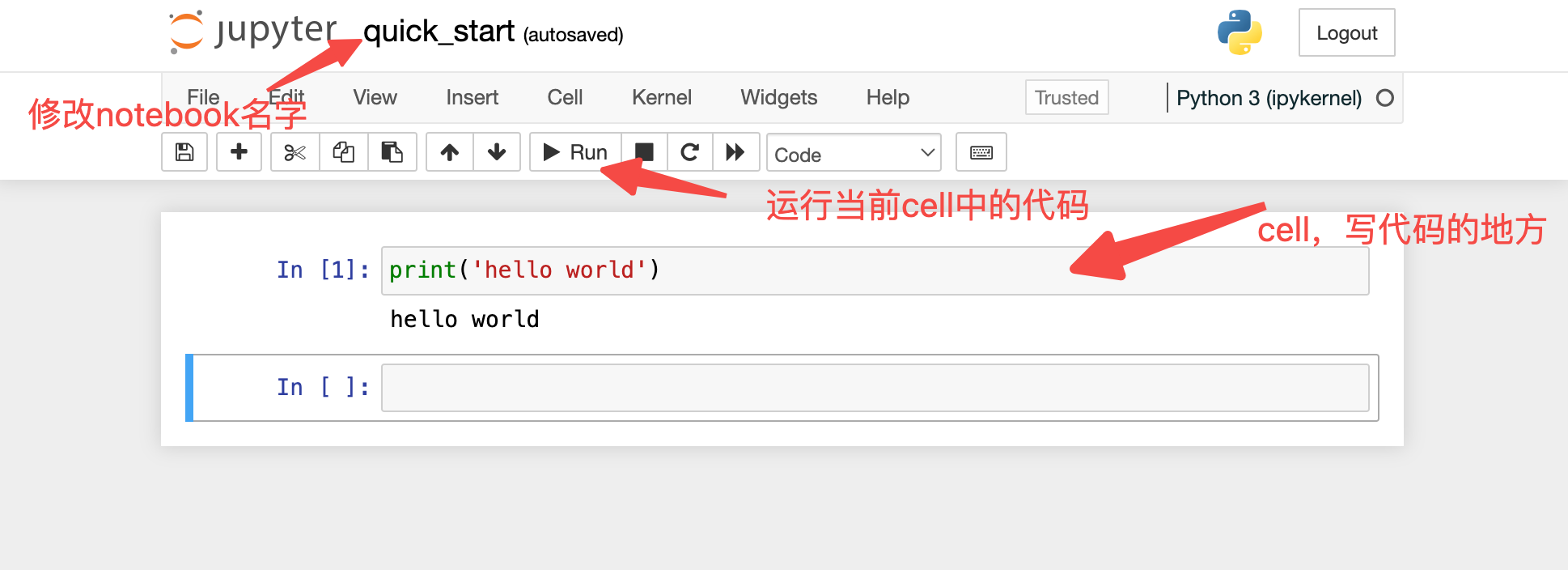
- 页面第一行是 Jupyter 的 logo,紧接着是当前notebook的名字,可以点击名字修改;
- 第二行是菜单栏,分别是”File“、”Edit“等,这个后续再讲;
- 第三行是快捷操作栏,第一个是保存,第二个图标是新建一个cell,注意上图箭头所指的图标,是程序运行快捷键;
- 最后,下面就是编写Python代码和显示运行结果的区域了:
- 灰色底框的格子,叫cell,Python代码就是写在这个里面。在里面输入第一段 Python 代码
print('hello world'),点击快捷操作栏中的 ”Run“ 按钮,在第一个cell下面就会出现一段文字 ”hello world“,这段文字就是cell中Python代码的执行结果,恭喜!你已经成功编写并运行了一条Python程序。 - 运行完成后,会发现cell下面多了一个cell,你可以在第二个cell里面继续写程序,继续执行。
Jupyter中,是以cell为单位执行程序的。你可以在一个cell中只写一行程序,也可以在一个cell中写多行程序,都可以。
除了点击快捷操作栏中的 ”run“ 运行,在实际的使用过程中,更多的是用快捷键运行
- Ctrl+回车,运行当前cell
- Shift+回车,运行当前cell并跳转到下一个cell中,如果没有下一个cell就新建一个cell